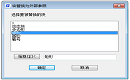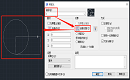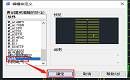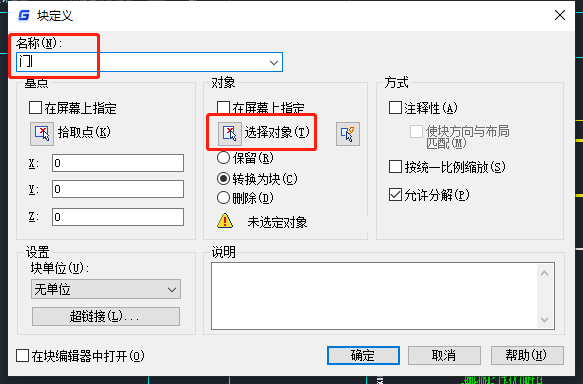CAD創(chuàng)建塊后怎么分解?CAD塊分解技巧
2025-06-24
6945
在CAD設(shè)計(jì)中,圖塊是提升繪圖效率的核心工具,但當(dāng)需要修改圖塊內(nèi)的某些元素時(shí),CAD塊分解操作成為關(guān)鍵環(huán)節(jié)。下面,給大家分享CAD塊分解的方法技巧。CAD塊分解的操作步驟:1、啟動(dòng)EXPLODE命令(1)命令行輸入:直接在命令行輸入EXPLODE或X,然后按回車鍵確認(rèn)。(2)功能區(qū)操作:在【修改】選項(xiàng)卡中找到并點(diǎn)擊【分解】圖標(biāo)。(3)菜單欄操作:在菜單欄中點(diǎn)擊【修改】—【分解】。2、選擇要分解的塊在繪圖區(qū)域點(diǎn)擊需要分解的CAD塊對(duì)象。如果圖中有多個(gè)塊,可以依次選擇多個(gè)塊同時(shí)分解,按回車鍵確認(rèn)選擇。3、完成分解選中的CAD塊會(huì)立即被分解成其原始組成對(duì)象。此時(shí),便可以單獨(dú)選擇、移動(dòng)、編輯這些對(duì)象了。CAD塊分解是設(shè)計(jì)過(guò)程中的高頻操作,其核心價(jià)值在于平衡“效率”與“靈活性”。在浩辰CAD軟件中,通過(guò)以上方法步驟便可以完成CAD塊分解操作,通過(guò)掌握基礎(chǔ)命令操作,設(shè)計(jì)師可顯著提升圖紙修改效率。
CAD塊編輯完成后如何退出編輯狀態(tài)?
2025-06-17
6264
CAD塊編輯是修改和優(yōu)化圖塊的核心功能,然而,編輯完成后如何正確退出編輯狀態(tài)并保存修改,是必須掌握的關(guān)鍵操作。若操作不當(dāng),可能導(dǎo)致修改丟失、塊定義錯(cuò)誤或圖紙顯示異常。下面,給大家系統(tǒng)闡述退出CAD塊編輯狀態(tài)的方法。退出CAD塊編輯狀態(tài)的方法:方法1:通過(guò)工具欄/功能區(qū)按鈕保存退出(1)在CAD塊編輯器界面頂部找到并點(diǎn)擊【關(guān)閉塊編輯器】按鈕。(2)在彈出的【塊-未保存更改】對(duì)話框中,選擇【將更改保存到*】即可。方法2:命令退出在命令行輸入塊編輯器退出命令:BCLOSE,按回車鍵確認(rèn),彈出提示時(shí),選擇【將更改保存到*】即可。注意事項(xiàng):(1)未保存的修改會(huì)丟失如果選擇【放棄更改】,所有編輯內(nèi)容將被丟棄,塊恢復(fù)原始狀態(tài)。(2)嵌套塊編輯如果編輯的是嵌套塊(塊中包含其他塊),退出時(shí)僅保存當(dāng)前塊的修改,需要逐層退出。(3)外部參照無(wú)法直接編輯外部參照需要用REFEDIT命令編輯,退出時(shí)用REFCLOSE并選擇【保存參照修改】。在浩辰CAD軟件工,通過(guò)以上幾種方法便可以退出CAD塊編輯。在退出CAD塊編輯時(shí),一定要避免因退出不當(dāng)導(dǎo)致的圖紙錯(cuò)誤或數(shù)據(jù)丟失。掌握正確的退出方法,不僅能提升設(shè)計(jì)效率,還能保障圖紙質(zhì)量,為CAD設(shè)計(jì)工作提供堅(jiān)實(shí)支持。
CAD炸開命令執(zhí)行不了怎么辦?
2025-06-16
4024
CAD炸開命令是分解復(fù)雜對(duì)象(如圖塊、多段線等)的核心工具。可在CAD制圖過(guò)程中,常常遇到CAD炸開命令無(wú)法執(zhí)行的情況,導(dǎo)致圖紙修改受阻。下面,給大家分享CAD炸開命令執(zhí)行不了的解決辦法。CAD炸開命令執(zhí)行不了的解決辦法:1、檢查CAD塊定義(1)確認(rèn)CAD塊是否可分解在創(chuàng)建CAD塊時(shí),如果選擇了【無(wú)法分解】的選項(xiàng),那么這個(gè)塊就無(wú)法被分解。可以通過(guò)雙擊CAD塊打開塊編輯器,勾選【允許分解】,然后保存更改即可。(2)檢查CAD塊是否包含不可分解對(duì)象某些特殊類型的塊(如加密多重插入塊)可能包含不可分解的對(duì)象,導(dǎo)致炸開命令無(wú)法執(zhí)行。可以嘗試轉(zhuǎn)換為其他格式再導(dǎo)入來(lái)處理這類塊。2、檢查操作步驟(1)確認(rèn)命令輸入正確在浩辰CAD軟件中,CAD炸開命令的快捷鍵是【X】或全稱【EXPLODE】。確保在命令行中正確輸入了命令,并按照提示選擇了要炸開的對(duì)象。(2)檢查對(duì)象選擇確保選擇了正確的對(duì)象進(jìn)行炸開。如果選擇了多個(gè)對(duì)象,但其中包含不可炸開的對(duì)象,也可能導(dǎo)致CAD炸開命令執(zhí)行失敗。CAD炸開命令執(zhí)行不了的問題,可能由多種因素導(dǎo)致。通過(guò)系統(tǒng)分析原因并采取相應(yīng)的解決方案,便可以高效解決CAD炸開命令無(wú)法執(zhí)行的問題。
CAD創(chuàng)建塊怎么使用?CAD創(chuàng)建塊的方法技巧
2025-02-28
15652
CAD創(chuàng)建塊(Block)是一個(gè)常用的功能,它允許用戶將一組對(duì)象組合成一個(gè)單一的、可重復(fù)使用的對(duì)象。下面,小編來(lái)給大家分享CAD創(chuàng)建塊的方法技巧,一起來(lái)看看吧!CAD創(chuàng)建塊的方法步驟:1、選擇對(duì)象在浩辰CAD中打開圖紙文件后,首先選中想要?jiǎng)?chuàng)建成塊的一組對(duì)象。2、調(diào)出【塊定義】對(duì)話框在命令行中輸入CAD創(chuàng)建塊命令【B】,即可調(diào)出【塊定義】對(duì)話框。3、定義塊在【塊定義】對(duì)話框中,為塊輸入一個(gè)自定義的名稱。再點(diǎn)擊【拾取點(diǎn)】按鈕,在圖形上選擇一個(gè)點(diǎn)作為塊的基點(diǎn),這個(gè)點(diǎn)通常是對(duì)象的幾何中心點(diǎn)或便于后續(xù)插入操作的位置。4、完成創(chuàng)建最后,點(diǎn)擊【確定】按鈕即可完成CAD塊的創(chuàng)建。CAD塊的使用步驟:1、插入塊調(diào)用CAD插入命令【I】,打開【插入】對(duì)話框。2、選擇塊在【插入】對(duì)話框中,選擇之前創(chuàng)建的塊。3、指定位置點(diǎn)擊需要插入塊的位置,或者輸入坐標(biāo)來(lái)精確指定位置。4、完成插入確認(rèn)后,塊就會(huì)被插入到指定位置。通過(guò)以上方法,便可以輕松地在浩辰CAD中創(chuàng)建和使用塊,從而提高繪圖效率。通過(guò)熟練掌握CAD創(chuàng)建塊功能,設(shè)計(jì)師們可以更加輕松、高效地完成復(fù)雜的CAD設(shè)計(jì)工作。
如何復(fù)制CAD圖塊中的一部分?
2024-05-17
6672
在制圖過(guò)程中,CAD圖塊往往承載著豐富的設(shè)計(jì)信息,因此,復(fù)制圖塊中的一部分以用于其他設(shè)計(jì)場(chǎng)景,是提升工作效率的重要手段。那么,如何復(fù)制CAD圖塊中的一部分呢?接下來(lái),小編將以浩辰CAD軟件為例,給大家分享復(fù)制CAD圖塊中一部分的方法技巧,一起來(lái)看看吧!復(fù)制CAD圖塊中一部分的步驟:在用浩辰CAD軟件繪圖的過(guò)程中,如果想要復(fù)制CAD圖塊中的一部分,可以通過(guò)調(diào)用復(fù)制嵌套圖元命令(NCOPY)來(lái)實(shí)現(xiàn),該命令主要用于拷貝外部參照、圖塊或 DGN 參考底圖中的對(duì)象。用戶不用分解就可以拷貝選定參照、圖塊中的嵌套對(duì)象。具體操作步驟如下:1、在浩辰CAD中打開圖紙文件后,調(diào)用NCOPY命令,根據(jù)命令提示在圖紙中選擇需要復(fù)制的CAD圖塊內(nèi)的圖元。2、根據(jù)命令提示,在圖紙中選擇復(fù)制原圖形基點(diǎn)。3、最后再選擇復(fù)制后粘貼的定位點(diǎn)即可。總之,在浩辰CAD軟件中想要復(fù)制CAD圖塊中的一部分很簡(jiǎn)單,只需要調(diào)用復(fù)制嵌套圖元命令(NCOPY)即可實(shí)現(xiàn)。通過(guò)掌握這個(gè)技巧,我們可以更加高效地進(jìn)行CAD設(shè)計(jì),提高工作效率,同時(shí)也能夠充分發(fā)揮我們的創(chuàng)造力和想象力,創(chuàng)造出更加優(yōu)秀的設(shè)計(jì)作品。
什么是CAD多重塊?CAD多重塊的用處
2024-05-15
2129
在日常CAD設(shè)計(jì)工作中,有時(shí)會(huì)遇到圖紙中包含多重塊的情況。這些CAD多重塊通常無(wú)法進(jìn)行正常塊編輯和分解,那么,他有什么作用呢?接下來(lái),小編將以浩辰CAD軟件為例,給大家分享什么是CAD多重塊,以及CAD多重塊的作用,一起來(lái)看看吧!什么是CAD多重塊?CAD塊(Block)是一種用于創(chuàng)建可重復(fù)使用的圖形組件的工具。而CAD多重塊(Multi-Block)作為一種特殊的塊定義,它允許用戶在一個(gè)單一的塊定義中,包含多個(gè)獨(dú)立的圖形實(shí)體或?qū)ο螅@些對(duì)象可以是線條、圓形、多段線、文本、尺寸等任何可以在CAD中創(chuàng)建的圖形元素。CAD多重塊的作用:首先,CAD多重塊還具有很高的靈活性。在CAD制圖過(guò)程中,設(shè)計(jì)師可以通過(guò)定義多重塊,將一組相關(guān)的圖形元素組合在一起,形成一個(gè)獨(dú)立的整體。這個(gè)整體可以被當(dāng)作一個(gè)單一的單元進(jìn)行插入、復(fù)制、移動(dòng)和旋轉(zhuǎn)等操作,可以更加輕松地管理復(fù)雜的圖形元素,減少重復(fù)勞動(dòng),提升設(shè)計(jì)質(zhì)量,提高設(shè)計(jì)效率。此外,CAD多重塊還具有保密性。由于其特殊的結(jié)構(gòu)和定義方式,多重塊無(wú)法被正常編輯和分解,這在一定程度上保護(hù)了設(shè)計(jì)師的知識(shí)產(chǎn)權(quán)和設(shè)計(jì)成果。綜上所述,CAD多重塊是一種強(qiáng)大而靈活的設(shè)計(jì)工具,它在CAD設(shè)計(jì)中發(fā)揮著重要作用。通過(guò)理解和掌握CAD多重塊的使用技巧,設(shè)計(jì)師可以更加高效地進(jìn)行CAD設(shè)計(jì),提高設(shè)計(jì)效率和質(zhì)量。
CAD中如何裁剪圖塊?CAD圖塊裁剪技巧
2024-04-10
13544
在CAD制圖過(guò)程中,裁剪圖塊是一個(gè)常見的操作,用于調(diào)整或優(yōu)化圖形設(shè)計(jì)。裁剪圖塊不僅能提升設(shè)計(jì)效率,還能確保設(shè)計(jì)的精確性和美觀性。那么,如何在CAD中進(jìn)行圖塊的裁剪呢?下面,小編將為大家分享浩辰CAD軟件中裁剪CAD圖塊的方法技巧,一起來(lái)看看吧~!CAD圖塊裁剪步驟:1、在浩辰CAD中打開圖紙文件后,點(diǎn)擊菜單欄中的【修改】—【裁剪】—【外部參照】。2、接著,根據(jù)命令提示在圖紙中選擇需要裁剪的CAD圖塊。在彈出的【裁剪選項(xiàng)】對(duì)話框中選擇創(chuàng)建新的邊界,或者直接選擇已有的邊界來(lái)定義裁剪的范圍。3、如果我們需要取消之前的裁剪操作,同樣執(zhí)行【修改】—【裁剪】—【外部參照】命令。然后選擇已經(jīng)裁剪過(guò)的CAD圖塊。在彈出的【裁剪選項(xiàng)】對(duì)話框中,可以選擇【刪除】選項(xiàng)。一旦選擇了【刪除】,創(chuàng)建的裁剪邊界就會(huì)被移除,恢復(fù)CAD圖塊的原始狀態(tài)。總之,在制圖過(guò)程中CAD圖塊裁剪是一個(gè)相對(duì)簡(jiǎn)單的操作,但掌握一些技巧和方法能讓你更加高效地完成這一任務(wù)。通過(guò)不斷練習(xí)和實(shí)踐,你將能夠熟練掌握CAD中的圖塊裁剪功能,為你的設(shè)計(jì)工作帶來(lái)更多的便利和創(chuàng)意。
CAD圖塊有什么用?CAD塊的應(yīng)用及技巧
2024-02-21
7915
CAD圖塊有什么用?在CAD設(shè)計(jì)過(guò)程中,CAD塊是一種非常實(shí)用的功能,能夠大大提高繪圖效率。通過(guò)合理地應(yīng)用和掌握一些技巧,我們可以更好地利用CAD塊來(lái)簡(jiǎn)化設(shè)計(jì)工作。本文小編將給大家分享CAD塊的應(yīng)用及技巧,讓您輕松掌握CAD塊的使用方法,提升您的設(shè)計(jì)技能。CAD塊的應(yīng)用及技巧:首先,我們需要了解CAD塊的基本概念和創(chuàng)建方法。塊是由一組相關(guān)的圖形元素組成的單一實(shí)體,可以作為一個(gè)整體進(jìn)行插入、修改和刪除等操作。創(chuàng)建塊可以采用下列方式之一調(diào)出【塊定義】對(duì)話框:(1)在菜單欄中選擇【繪圖】—【塊】—【創(chuàng)建】;(2)在【繪圖】工具條上,點(diǎn)選【創(chuàng)建塊】按鈕;(3)命令行鍵入BLOCK,再按下ENTER鍵。其次,我們需要掌握CAD塊的應(yīng)用場(chǎng)景。塊可以應(yīng)用于各種設(shè)計(jì)領(lǐng)域,如建筑、機(jī)械、電子等。通過(guò)將常用的圖形元素定義為塊,我們可以方便地重復(fù)使用它們,避免重復(fù)繪制,提高繪圖效率。此外,我們還需要掌握一些CAD塊的技巧。例如,我們可以將塊與圖層結(jié)合使用,將不同的圖形元素放在不同的圖層上,再將這些圖層組合成一個(gè)塊。這樣可以使圖形更加有條理,方便管理和編輯。另外,我們還可以通過(guò)修改塊的參數(shù)來(lái)改變塊的大小、角度和比例等屬性,以滿足不同的設(shè)計(jì)需求。最后,我們需要注意CAD塊的使用注意事項(xiàng)。在插入塊時(shí),需要確保塊的縮放比例與圖紙的比例一致,以避免出現(xiàn)比例失調(diào)的情況。同時(shí),我們還需要定期更新塊定義,以確保圖紙的一致性和準(zhǔn)確性。通過(guò)掌握這些CAD塊的應(yīng)用技巧和注意事項(xiàng),我們可以更好地利用CAD塊來(lái)提高設(shè)計(jì)效率和質(zhì)量。
如何將CAD塊替換為參照?CAD塊替換為參照步驟
2023-01-11
10369
在CAD設(shè)計(jì)過(guò)程中,如何將CAD塊替換為參照?如果你用的是浩辰CAD軟件的話,那就很簡(jiǎn)單了,可以直接調(diào)用CAD塊替換為參照命令來(lái)解決,本文小編來(lái)給大家分享一下浩辰CAD軟件中將CAD塊替換為參照的具體操作步驟吧!CAD塊替換為參照操作步驟: 1、在浩辰CAD軟件中提供了BLOCKTOXREF命令可以在整個(gè)圖形中搜索指定CAD塊名的參照,并將其替換為指定的外部參照。除此之外,還可以直接使用此工具來(lái)取消綁定外部參照,從而將CAD塊替換為原始參照?qǐng)D形,之后便可以使用PURGE命令從圖形中刪除未參照的塊定義。調(diào)出CAD塊替換為參照功能的方法有兩種:(1)在命令行直接輸入【BLOCKTOXREF】,即可調(diào)用;(2)在菜單欄中點(diǎn)擊【擴(kuò)展工具】—【圖塊工具】—【塊替換為參照】。如下圖所示: 2、執(zhí)行命令后,系統(tǒng)會(huì)自動(dòng)彈出【塊替換為外部參照】對(duì)話框,在列表中選擇需要替換的塊,或單擊【拾取】按鈕,用光標(biāo)在圖紙中拾取塊。 3、選定CAD塊后,單擊【確定】按鈕,此時(shí)會(huì)彈出【選擇一個(gè)外部參照文件】對(duì)話框,在其中選定用于替換的外部參照文件后,單擊【打開】按鈕。如下圖所示: 4、此時(shí)命令行會(huì)提示是否在結(jié)束時(shí)清除掉沒有被提及的塊,如果選擇【是】,系統(tǒng)會(huì)將被替換的CAD塊從當(dāng)前圖紙中刪除;如果選擇【否】,則保留被替換的CAD塊。本文小編給大家分享了浩辰CAD軟件中將CAD塊替換為參照的詳細(xì)操作步驟,你學(xué)會(huì)了嗎?
CAD塊怎么打散?CAD塊分解教程
2021-12-09
40786
CAD設(shè)計(jì)過(guò)程中為了方便繪圖會(huì)將圖紙中部分圖形組成一個(gè)整體,便會(huì)形成CAD塊。那么,CAD塊怎么打散?下面,一起來(lái)看看浩辰CAD軟件中CAD塊分解教程吧!CAD塊分解方法:在浩辰CAD中打開圖紙后,輸入命令快捷鍵:X或EXPLODE,點(diǎn)擊回車鍵。根據(jù)命令行提示在圖紙中選擇需要分解的CAD塊(可多選),選中的圖塊會(huì)顯示成虛線。選擇完需要分解的圖塊后,點(diǎn)擊回車或空格鍵即可完成CAD塊分解。此時(shí)再看分解完成的圖塊,便是由一個(gè)個(gè)分散對(duì)象而組成的圖形了。注意事項(xiàng):大家在創(chuàng)建圖塊的時(shí)候要記得勾選【允許分解】哦!如果沒有勾選的話,需要在【塊編輯器】中將塊屬性修改為【允許分解】后,才可已進(jìn)行CAD塊分解。具體操作步驟如下1、雙擊需要修改的圖塊,會(huì)跳出【編輯塊定義】對(duì)話框,點(diǎn)擊【確定】。2、會(huì)跳轉(zhuǎn)到【塊編輯器】,在左側(cè)特性欄中將【允許分解】修改為【是】,最后點(diǎn)擊【關(guān)閉塊編輯】即可。到這里相信各位小伙伴都知道在浩辰CAD軟件中CAD塊怎么打散看了吧!是不是很簡(jiǎn)單呢?大家可以參考上述CAD教程動(dòng)手操作看看哦!
CAD創(chuàng)建塊命令的快捷鍵是什么?CAD塊命令
2021-11-10
62180
CAD塊就是將圖紙中的部分圖形組成一個(gè)整體,主要是為了在后續(xù)繪圖過(guò)程中方便移動(dòng)和編輯。那你知道CAD創(chuàng)建塊命令的快捷鍵是什么嗎?下面就和小編一起來(lái)了解一下浩辰CAD軟件中CAD塊命令快捷鍵的相關(guān)應(yīng)用技巧吧!浩辰CAD軟件中CAD塊命令快捷鍵是:B,全稱:BLOCK,主要用于根據(jù)選定對(duì)象創(chuàng)建塊定義。CAD塊命令快捷鍵的使用技巧:打開浩辰CAD軟件后,在命令行中輸入CAD塊命令快捷鍵:B,按回車鍵確認(rèn),將顯示【塊定義】對(duì)話框。如下圖所示:此時(shí)需要先設(shè)置塊名稱,然后點(diǎn)擊【選擇對(duì)象】。如下圖所示:在圖紙中選擇圖形對(duì)象后按回車鍵確認(rèn),此時(shí)塊名稱后會(huì)顯示圖形預(yù)覽,最后點(diǎn)擊確定即可。如下圖所示:上述CAD教程中給大家分享了浩辰CAD軟件中CAD創(chuàng)建塊命令的快捷鍵使用技巧,你學(xué)會(huì)了嗎?各位小伙伴在CAD繪圖過(guò)程中如果不知道怎么用CAD塊命令快捷鍵的話可以參考本篇教程來(lái)操作。浩辰CAD更多的高階操作功能和詳細(xì)應(yīng)用操作,小編會(huì)在后續(xù)的課程中逐一講解。對(duì)此感興趣的小伙伴們可以持續(xù)關(guān)注浩辰CAD軟件官網(wǎng)了解更多相關(guān)CAD教程哦!
CAD塊參照怎么增加可見性?CAD塊編輯技巧
2021-07-14
7963
CAD圖紙?jiān)O(shè)計(jì)完成后,有些時(shí)候會(huì)需要將其發(fā)送給其他人,那么在將圖紙發(fā)送給其他人之前怎么設(shè)置CAD塊參照的可見性呢?下面小編就給大家分享一下浩辰CAD軟件中CAD塊編輯之設(shè)置可見性的相關(guān)操作技巧吧!CAD塊編輯:增加可見性首先在浩辰CAD軟件中打開圖紙,然后框選需要設(shè)置可見性圖形對(duì)象,在命令行輸入CAD圖塊快捷鍵:B,按回車鍵確認(rèn),即可調(diào)出【塊定義】對(duì)話框,在其中輸入圖塊名稱。如下圖所示:接著在菜單欄中依次點(diǎn)擊【工具】—【快編輯器】或者是雙擊剛創(chuàng)建的CAD圖塊,即可調(diào)出【塊編輯】對(duì)話框,在其中選取剛才定義的塊后點(diǎn)擊【確定】。如下圖所示:在調(diào)出的【塊編輯器】中點(diǎn)擊【參數(shù)】。如下圖所示:根據(jù)命令行提示輸入?yún)?shù)類型,此處輸入:V,按回車鍵確認(rèn);然后指定參數(shù)位置并輸入夾點(diǎn)數(shù),接著雙擊【可見性狀態(tài)】按鈕。如下圖所示:此時(shí)即可調(diào)出【可見性狀態(tài)】對(duì)話框,在其中可以對(duì)可見性狀態(tài)進(jìn)行重命名、新建以及刪除等操作。如下圖所示:大家可以根據(jù)實(shí)際工作需要新建及分配塊的可見性狀態(tài)。設(shè)置完成后直接關(guān)閉【塊編輯器】,系統(tǒng)彈出【塊-未保存】對(duì)話框,點(diǎn)擊保存后將動(dòng)態(tài)塊插入至圖紙中,選擇并點(diǎn)擊這個(gè)動(dòng)態(tài)塊使得它顯示出可見性的參數(shù)夾點(diǎn)。選擇彈出列表中的任意一個(gè)項(xiàng)目,這個(gè)動(dòng)態(tài)塊就會(huì)改變顯示的狀態(tài)。以上就是小編給大家整理介紹的浩辰CAD軟件中CAD塊編輯之可見性的相關(guān)設(shè)置技巧,各位小伙伴看明白了嗎?想要了解更多相關(guān)CAD教程的話請(qǐng)持續(xù)關(guān)注浩辰CAD軟件官網(wǎng)教程專區(qū)查看哦!
CAD塊怎么創(chuàng)建?CAD圖塊創(chuàng)建技巧
2021-06-17
6187
有些CAD新手在繪制CAD圖紙的過(guò)程中,不知道CAD塊怎么創(chuàng)建,其實(shí)很簡(jiǎn)單,接下來(lái)的CAD教程就和小編一起來(lái)了解一下浩辰CAD軟件中CAD塊創(chuàng)建的相關(guān)操作技巧吧!CAD塊創(chuàng)建的操作步驟: 在浩辰CAD軟件中打開圖紙文件后,在菜單欄中依次點(diǎn)擊【繪圖】—【塊】—【創(chuàng)建】。如下圖所示: 或者是直接在命令行輸入CAD圖塊快捷命令:B,按回車鍵確認(rèn);即可調(diào)出【塊定義】對(duì)話框,在其中輸入塊名稱后點(diǎn)擊【選擇對(duì)象】。如下圖所示: 在圖紙中選擇塊對(duì)象后按回車鍵確認(rèn)。此時(shí)命令行提示如下: 此時(shí)即可看到已選定3個(gè)對(duì)象,點(diǎn)擊【確定】即可完成CAD塊創(chuàng)建。如下圖所示: 以上就是小編給大家整理介紹的浩辰CAD軟件中CAD塊創(chuàng)建的相關(guān)操作技巧,不知道CAD塊怎么創(chuàng)建的小伙伴可以參考本篇教程來(lái)創(chuàng)建CAD塊,想了解更多CAD實(shí)用技巧請(qǐng)持續(xù)關(guān)注浩辰CAD軟件官網(wǎng)教程專區(qū)哦!